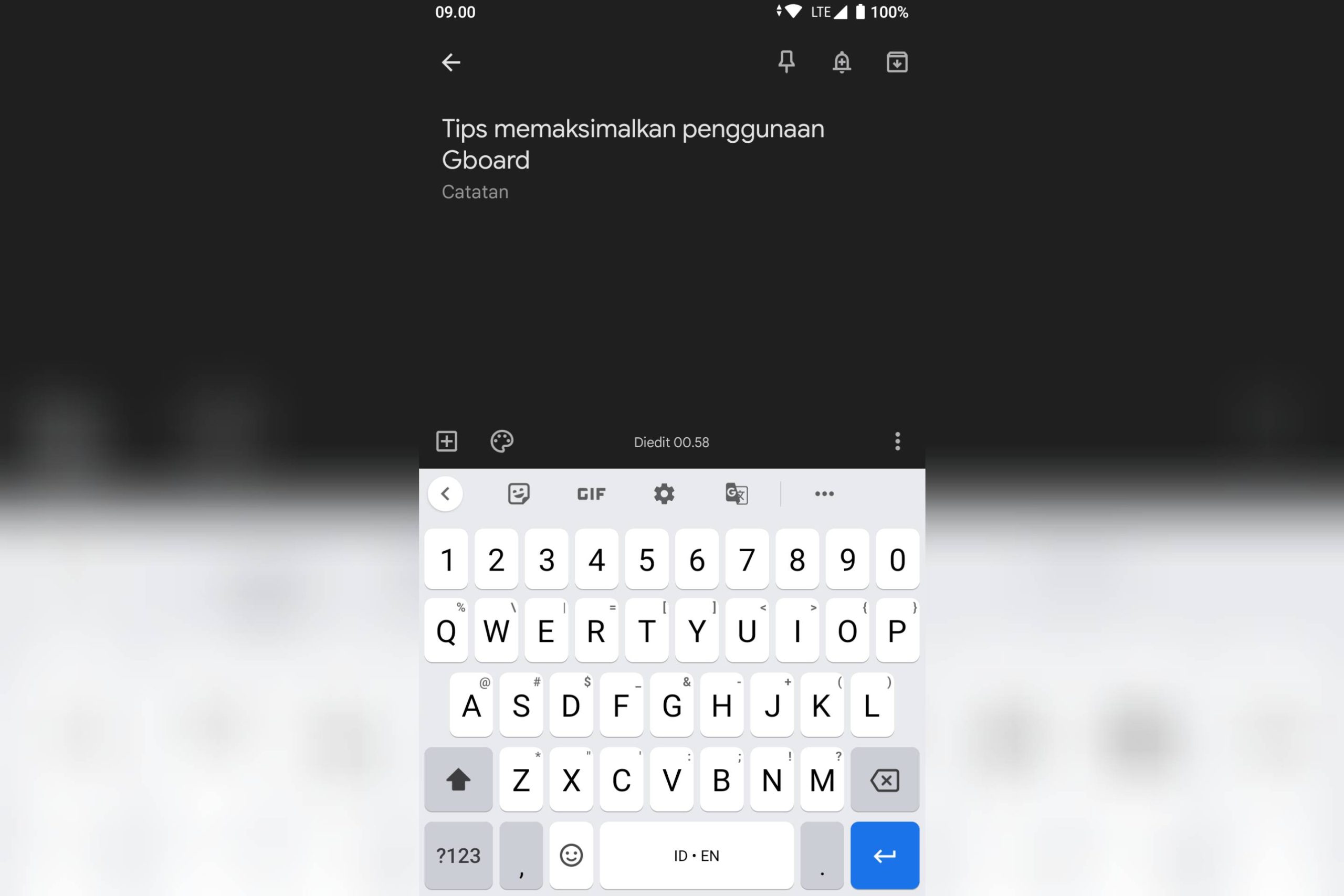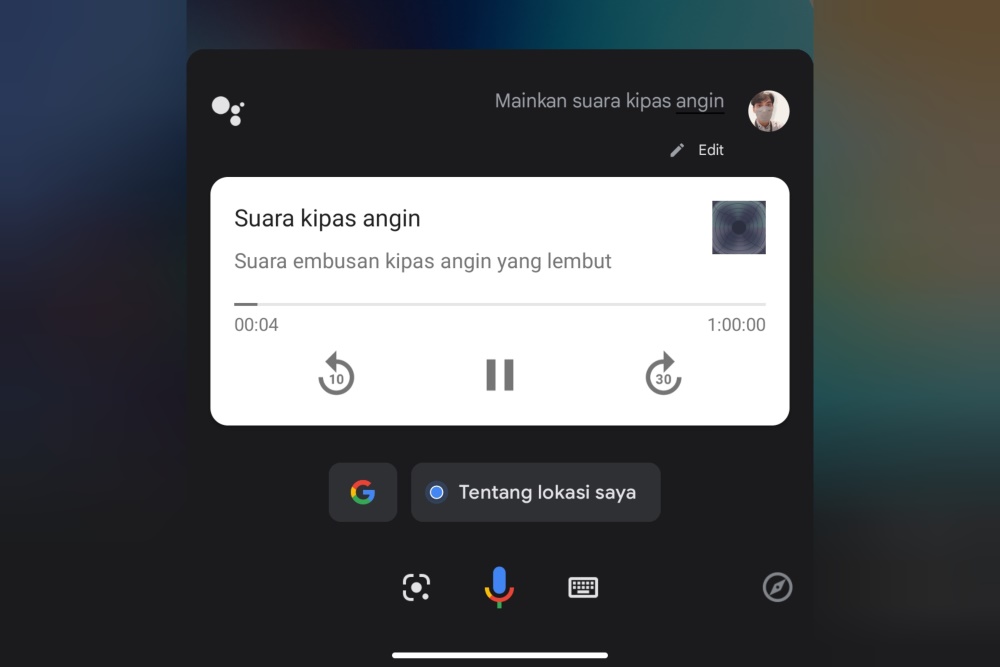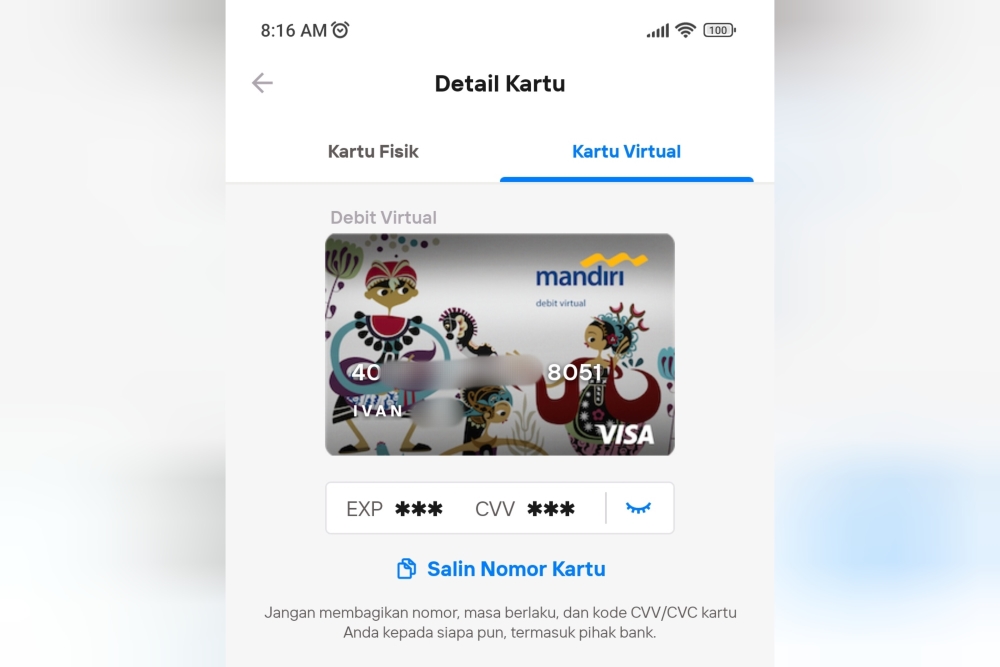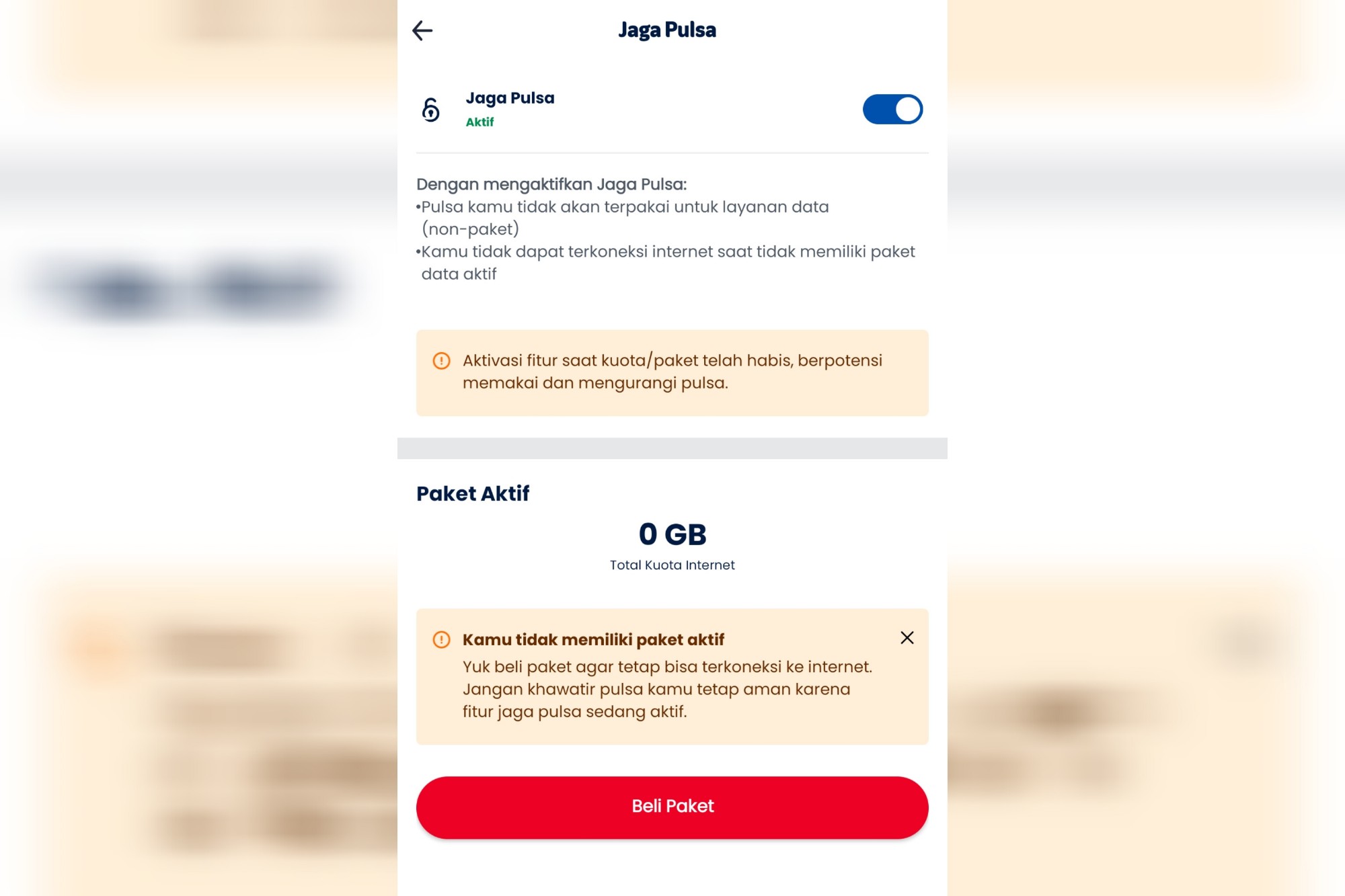Gboard adalah aplikasi keyboard yang dikembangkan oleh Google dan sudah menjadi keyboard standar/bawaan di berbagai macam perangkat Android. Tapi meskipun Gboard memiliki fitur yang sangat lengkap masih banyak orang yang belum menggunakan Gboard secara maksimal karena banyak fitur yang belum aktif saat pertama kali digunakan.
Berikut ini adalah beberapa tips untuk aplikasi Gboard agar penggunaan Gboard semakin meningkatkan dan memudahkan aktifitas mengetik Anda.
Untuk memudahkan mengikuti tips-tips yang ada, saya menyusun daftarnya mulai dari atas ke bawah sesuai dengan urutan menu yang ada di halaman Setelan di Gboard.
Bahasa
Tambahkan bahasa keyboard alternatif
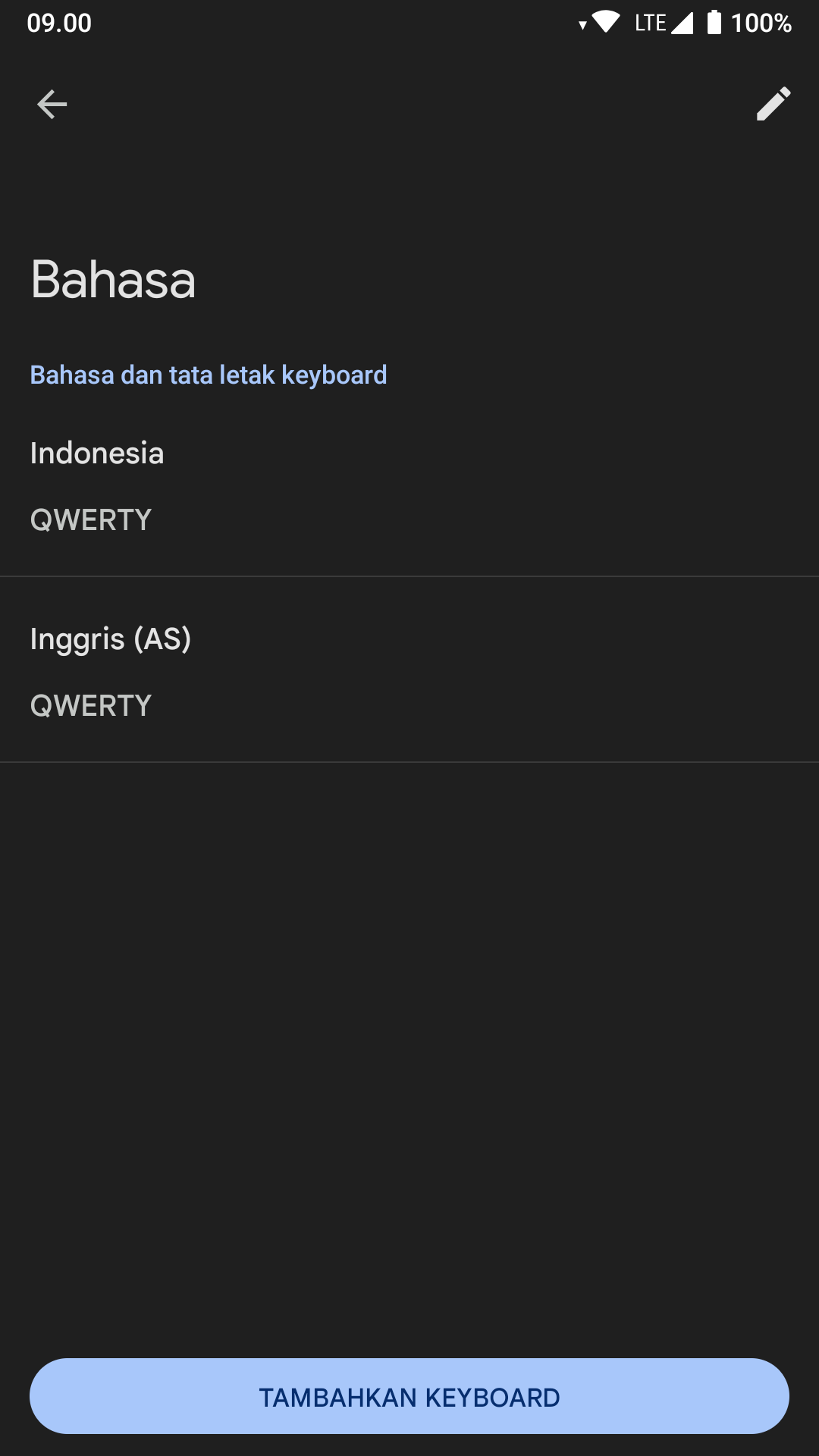
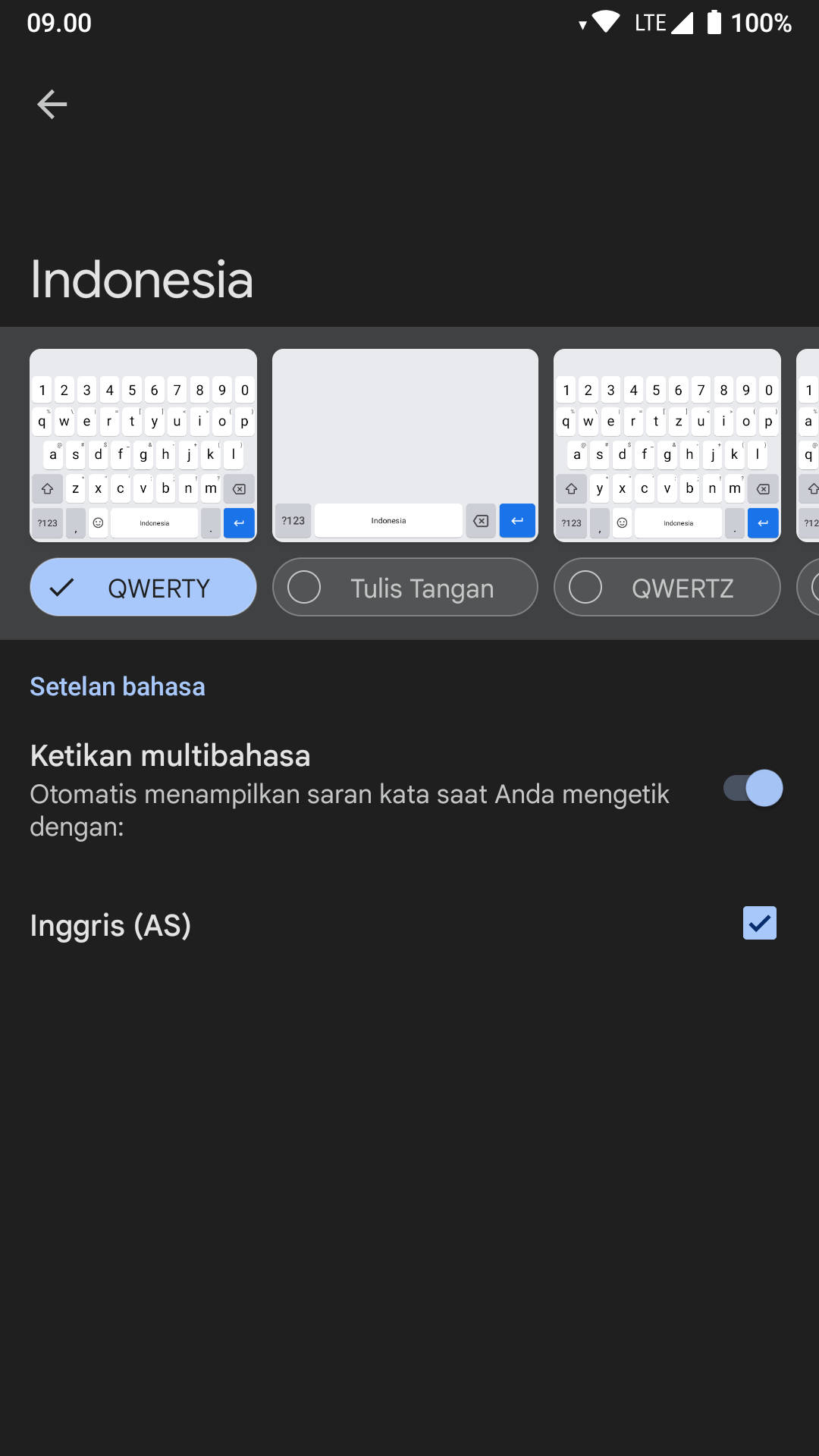
Bahasa dan tata letak keyboard adalah menu yang memungkinkan pengguna untuk menampilkan bahasa tambahan atau bahasa alternatif yang akan dijadikan saran saat pengguna mengetik multi bahasa.
Jika Anda hanya mengetik dalam bahasa Indonesia Anda bisa saja hanya memiliki Indonesia sebagai bahasa utama di menu pengaturan ini. Tetapi jika Anda adalah pengguna multi bahasa yang cukup sering mengetikkan bahasa Inggris maka Anda dapat menambahkan bahasa Inggris atau lainnya sebagai bahasa tambahan. Ketika ada bahasa baru yang ditambahkan maka Gboard akan menyarankan kata-kata dalam bahasa baru tersebut sesuai dengan hasil prediksi dari Gboard.
Preferensi
Baris angka
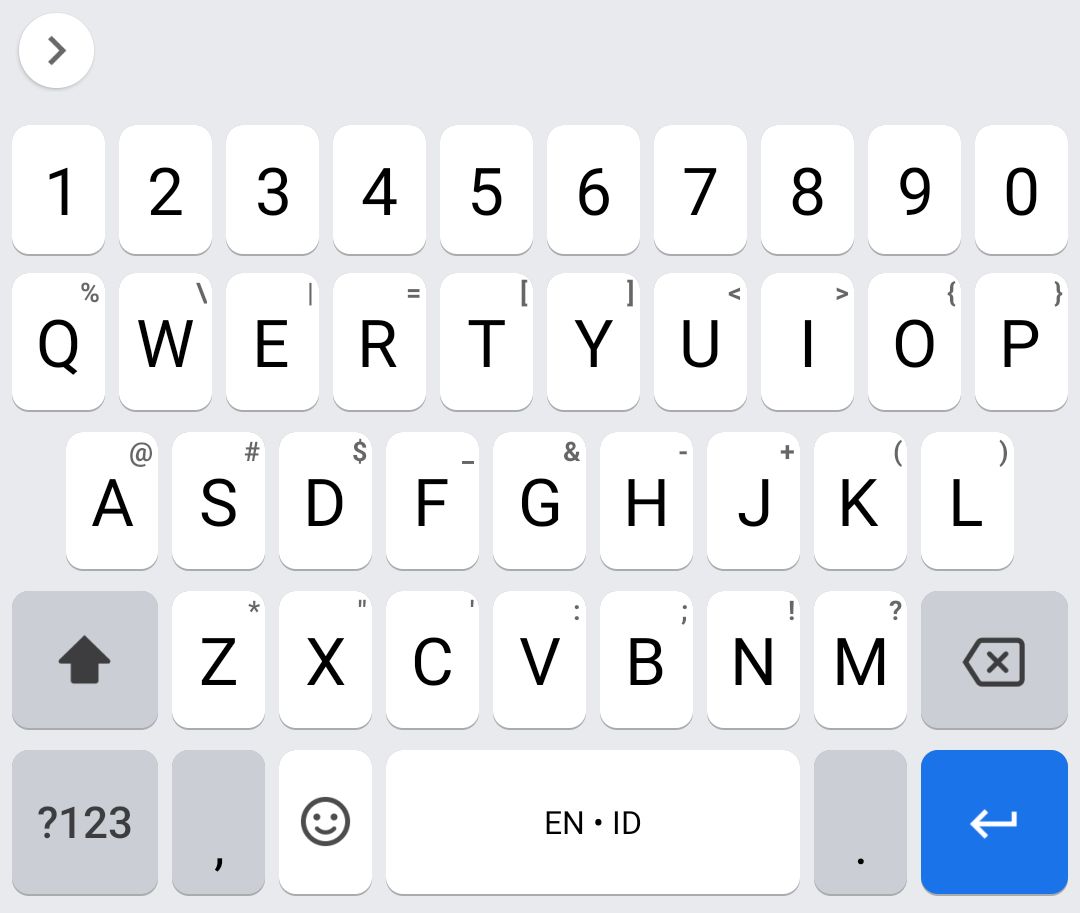
Aktifkan ini untuk memunculkan satu baris tambahan yang berisi angka. Baris tambahan ini posisinya ada di paling atas keyboard dan selalu muncul bersama dengan keyboard.
Tampilkan tombol alih emoji
Aktifkan ini untuk memunculkan sebuah tombol tersendiri untuk mengakses emoji. Tombol ini posisinya di samping tombol Spasi dan akan menggantikan tombol alih/tukar bahasa (kalau bahasanya ada lebih dari satu).
Ketinggian keyboard
Ubah ketinggian keyboard sesuai dengan kenyamanan Anda. Jika Anda suka keyboard yang mini Anda dapat memilih opsi Normal, Cukup pendek, atau Pendek. Namun kalau Anda suka keyboard yang tinggi dengan tombol yang agak besar dan mudah di-tap maka Anda bisa memilih Tinggi atau Ekstra tinggi.
Tekan lama untuk munculkan simbol
Aktifkan ini untuk menampilkan simbol dan tanda baca di dalam tombol huruf. Dengan mengaktifkan ini Anda tidak perlu menekan satu tombol khusus untuk mengakses simbol-simbol karena sebagian besar simbol yang sering digunakan sudah disediakan sebagai tombol alternatif yang berdampingan dengan tombol huruf. Cukup tap dan tahan tombol simbol yang sudah ada di halaman utama untuk menyisipkan simbol dan tanda baca.
Tema/tampilan
Ubah tema sesuai dengan mode perangkat
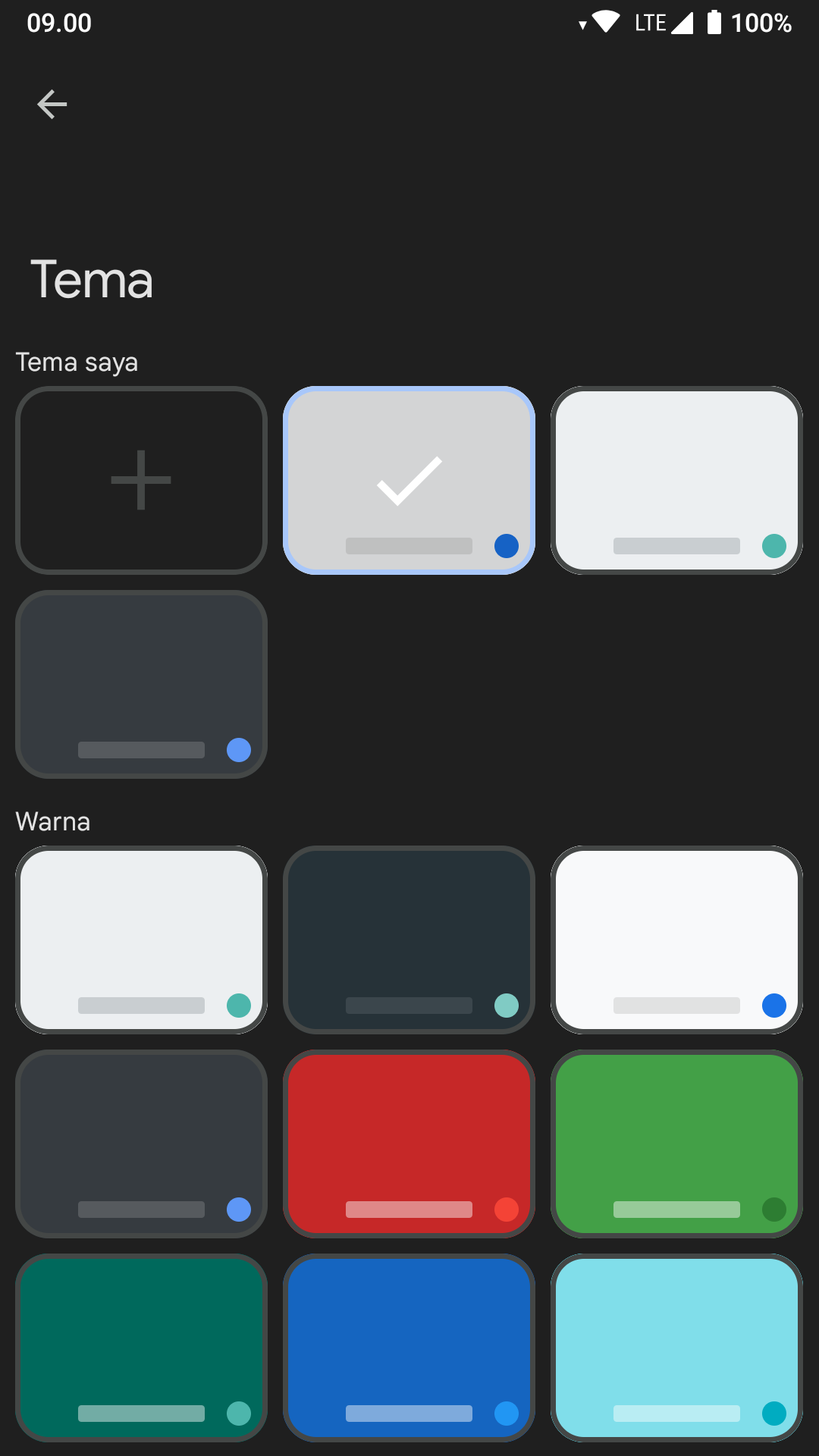
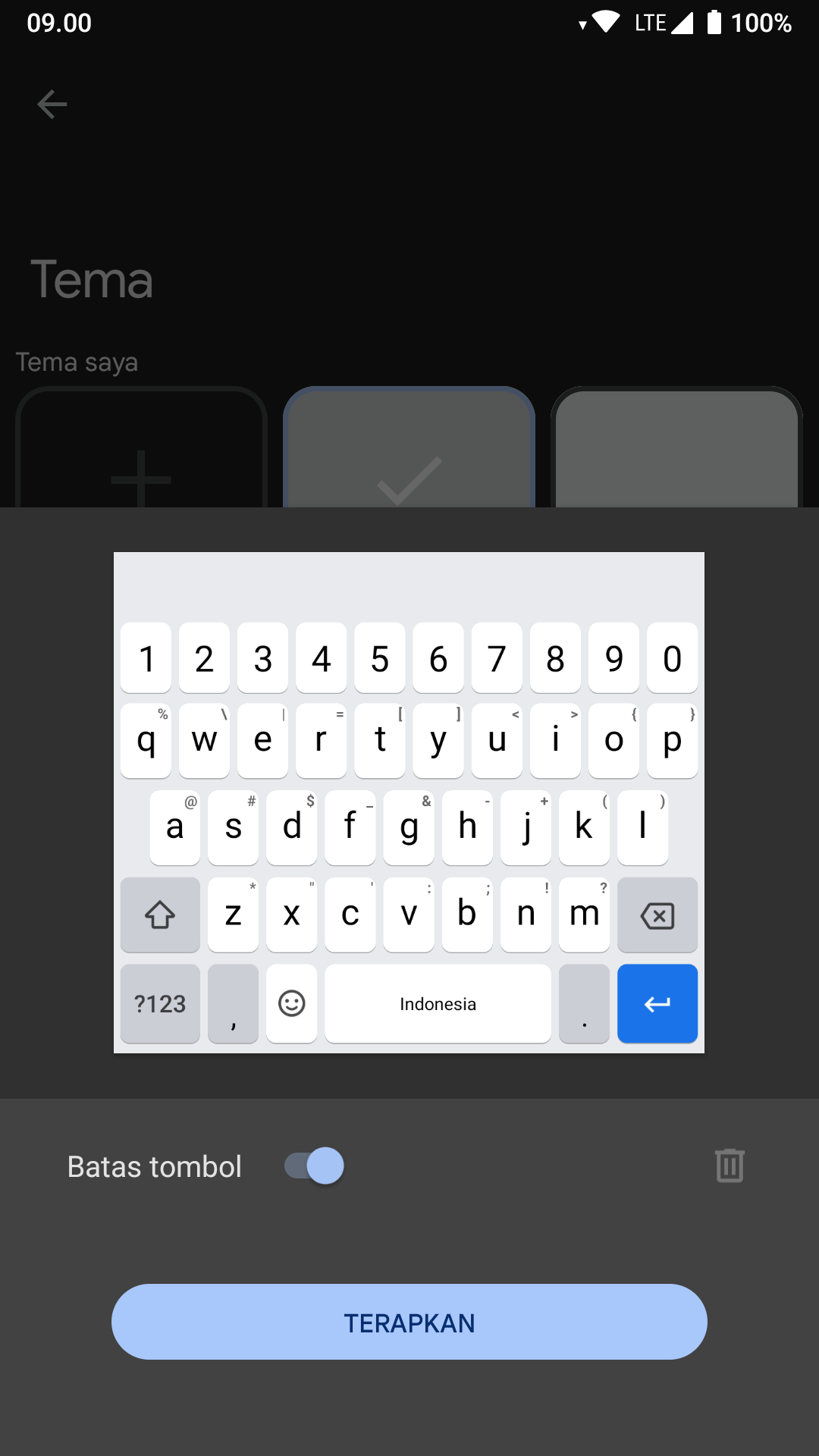
Tentukan tema yang bisa membuat Anda nyaman saat mengetik. Anda dapat memilih berbagai macam tema dan warna yang Anda sukai. Anda dapat menyamakan warna keyboard dengan wallpaper ataupun mode perangkat Anda, misalnya warna terang atau putih saat di mode normal/light, dan hitam atau warna-warna gelap lain untuk mode gelap/dark.
Munculkan key border atau garis tepi
Selain warna, yang juga disarankan untuk diaktifkan adalah batas tombol. Opsi batas tombol memunculkan key border atau garis tepi sehingga jarak setiap tombol terlihat jelas. Membantu mengurangi kesalahan di pengetikan.
Koreksi teks
Tampilkan strip saran
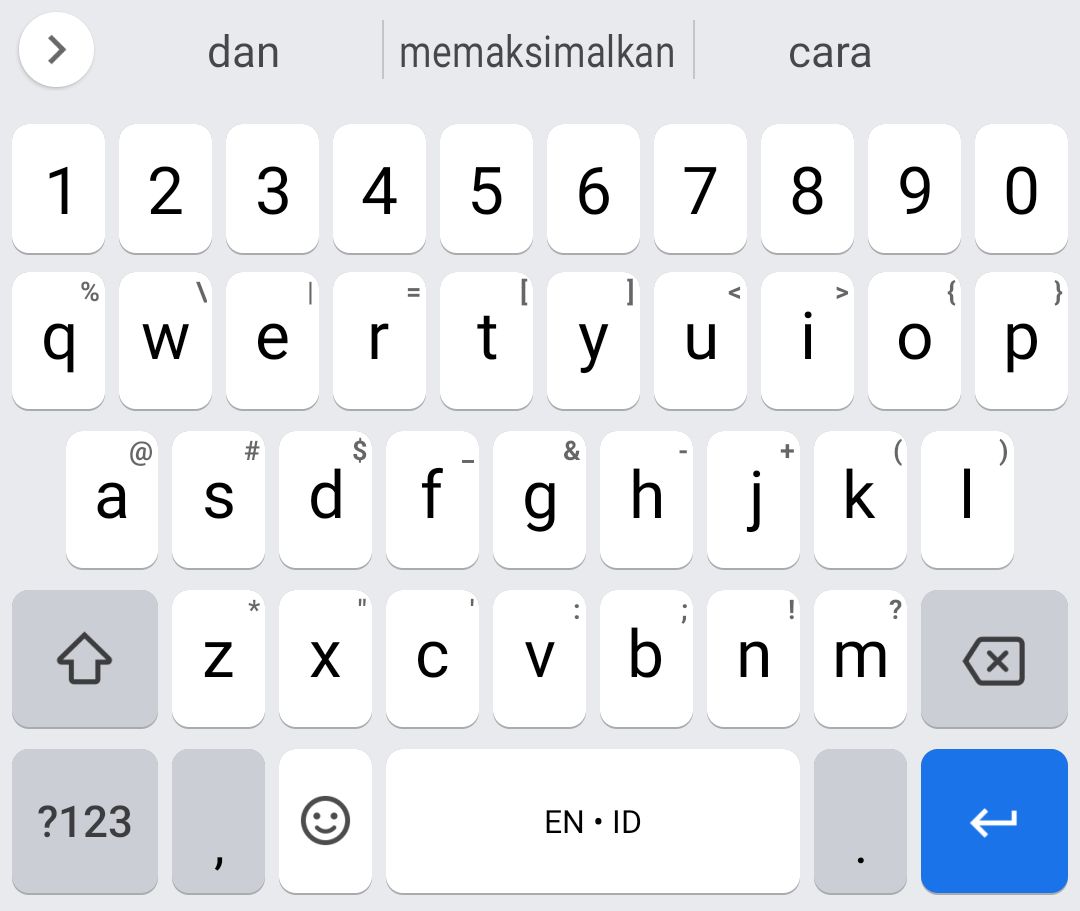
Aktifkan ini untuk memunculkan sebuah baris khusus yang akan menjadi area untuk memberikan saran kata saat Anda mengetik dan memberitahukan konten dari papan klip.
Saran kata berikutnya
Aktifkan ini untuk memunculkan saran kata berdasarkan kata yang sudah anda ketik sebelumnya. Opsi ini hanya bisa aktif kalau Anda sudah mengaktifkan opsi Tampilkan strip saran.
(Nonaktifkan) Koreksi otomatis
Anda dapat menonaktifkan fitur koreksi otomatis agar tidak menggangu pengetikan Anda. Berdasarkan pengalaman saya, fitur ini bisa membantu namun lebih sering menyisipkan kata yang tidak sesuai dengan yang saya inginkan.
Kapitalisasi otomatis
Aktifkan kapitalisasi otomatis agar huruf pertama setelah tanda baca menjadi huruf kapital.
Titik spasi ganda
Aktifkan ini untuk menyisipkan tanda titik yang diikuti spasi secara otomatis ketika tombol spasi di-tap dua kali.
Ketik geser
Aktifkan hapus dengan gestur
Aktifkan ini untuk menghapus satu kata dengan cara menggeser jari dari tombol hapus ke kiri.
Aktifkan kontrol kursor dengan gestur
Aktifkan ini untuk mempermudah menggeser kursor dengan tombol spasi. Cara menggunakannya adalah tekan dan tahan tombol spasi lalu geser ke kiri atau kanan sampai kursor berada di posisi yang diinginkan.
Papan klip
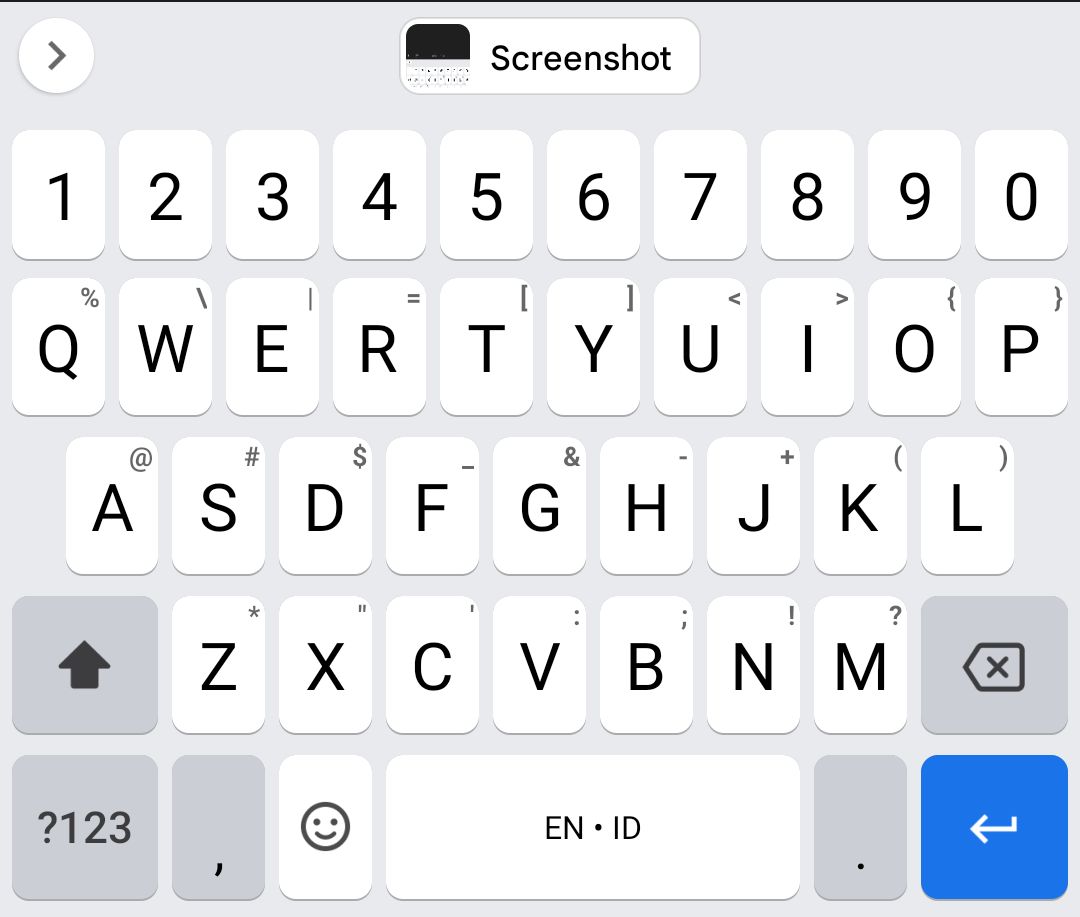
Aktifkan semua opsi yang tersedia di menu Papan klip. Semua opsi yang tersedia sangat berguna untuk pengguna yang sering menyalin teks atau gambar dari satu tempat ke tempat lain. Misalnya, memunculkan teks atau konten gambar (bisa dari web ataupun screenshot yang baru saja diambil) yang baru saja disalin di strip/baris saran sehingga dapat memudahkan pengguna mem-paste-nya ke bidang teks atau aplikasi lain.
Emoji, Stiker & GIF
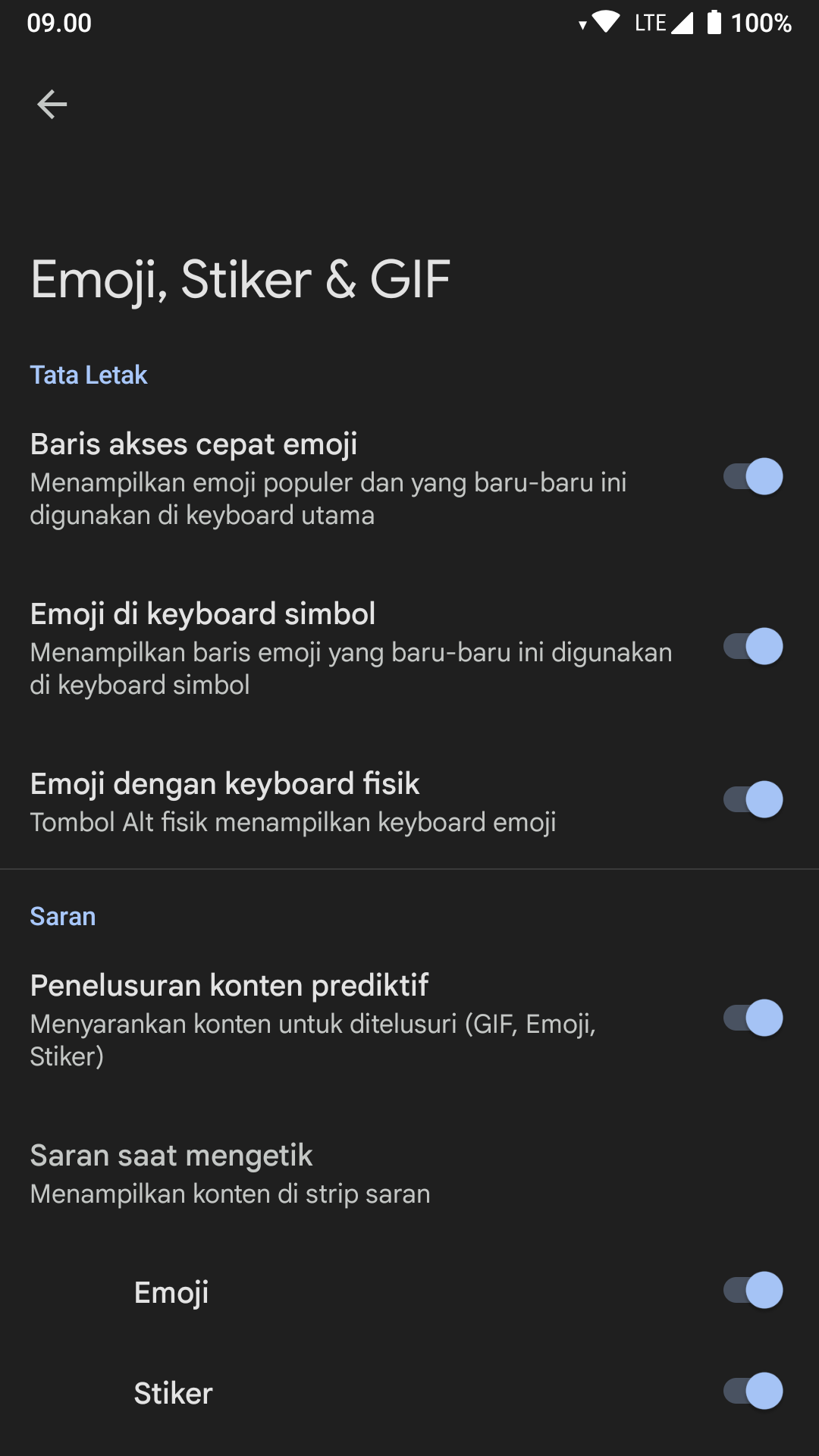
Aktifkan semua opsi yang tersdia di menu Emoji, Stiker & GIF. Semua opsi yang ada sangat berguna untuk pengguna yang sering mengakses emoji dan stiker di Gboard.
Lanjutan
Di menu Lanjutan, Anda boleh mengaktifkan semua opsi yang ada atau cuma sebagian saja, tetapi yang saya sarankan untuk diaktifkan adalah opsi Personalisasi. Opsi Personalisasi memastikan agar kebiasaan atau pola penggunaan Anda direkam dan dipelajari oleh Gboard/Google sehingga bisa meningkatkan layanan prediksi dan koreksi kata yang diberikan kepada pengguna.
Manfaatkan pintasan
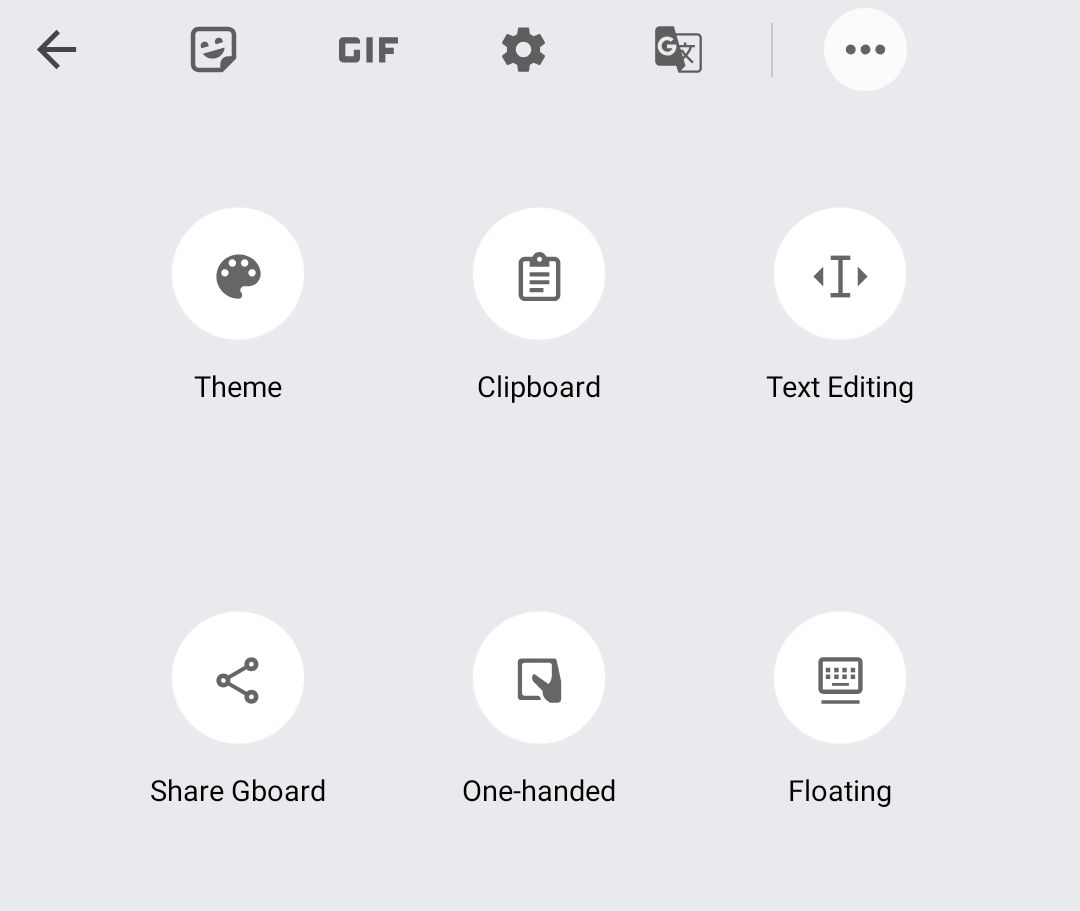
Selain menampilkan saran kata berikutnya dan konten dari papan klip, strip saran juga berguna sebagai tempat shortcuts atau pintasan untuk menu-menu yang sering diakses. Pintasan ini berguna untuk memberikan akses cepat ke beberapa fitur yang bisa makin memaksimalkan penggunaan Gboard. Misalnya, ada tombol akses cepat ke stiker, GIF, akses ke isi papan klip, fitur terjemahan Google Translate langsung dari Gboard, tombol pengaturan, dan lainnya.
Untuk menyusun pintasan yang ada sesuai dengan keinginan Anda cukup tap tombol menu (titik tiga) di ujung kanan lalu tap dan geser pintasan yang Anda inginkan ke area strip saran. Kemudian tap tombol kembali/back untuk menyimpannya dan melihat hasil pintasan yang sudah Anda susun. Silakan ulangi sampai Anda menemukan konfigurasi yang pas untuk kebiasaan Anda.
Gunakan baris angka untuk membuat pangkat dan pecahan
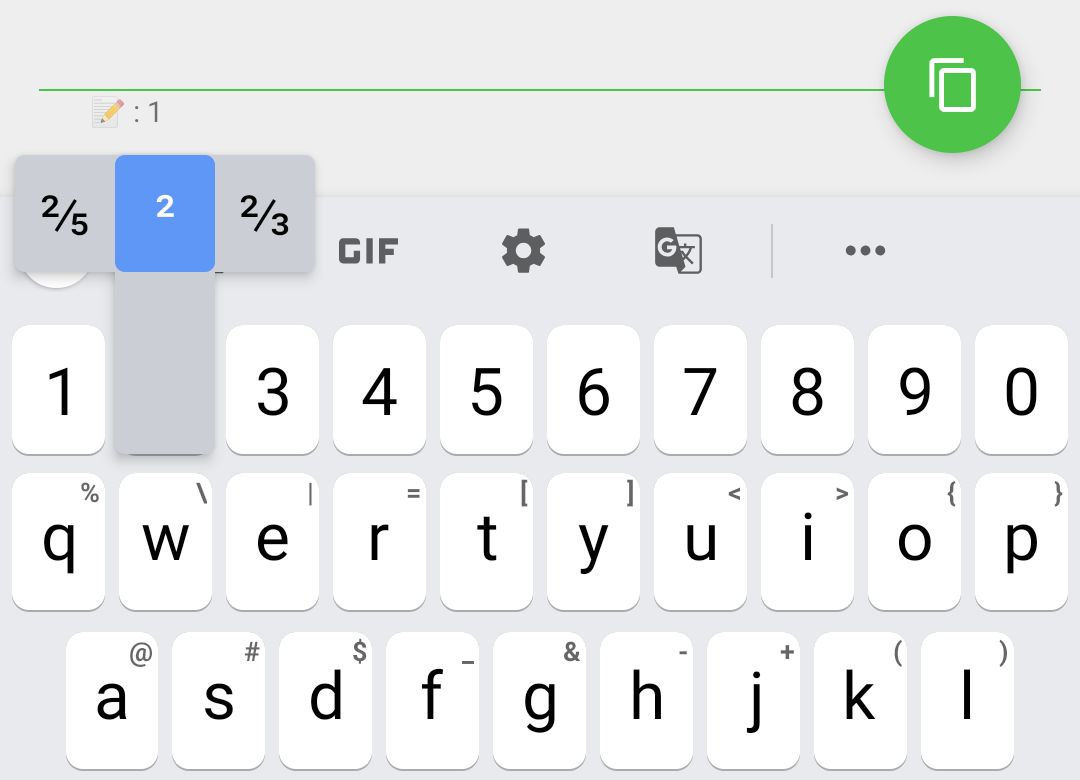
Selain dari kemudahan mengakses angka-angka, memunculkan baris angka juga dapat mempermudah pengguna menyisipkan pangkat dan pecahan.
Bagi Anda yang belum tahu, Anda bisa dengan mudah menyisipkan pangkat dan pecahan dengan cara men-tap dan tahan tombol angka. Sebagai contoh, untuk membuat a2 bisa dilakukan dengan mengetik a lalu tap dan tahan angkat 2 sampai muncul angka dua berukuran kecil. Anda juga bisa menuliskan derajat (100°) dengan cara men-tap dan tahan angka nol (0). Untuk menyisipkan pecahan pun caranya sama, hanya saja untuk pecahan Anda hanya bisa memilih nilai yang sudah disediakan, tidak bisa di-custom.
Akhir kata
Semua tips di atas boleh diikuti dan saya sarankan untuk diikuti karena dapat meningkatkan dan memudahkan aktifitas mengetik di perangkat Anda. Kalau ada pembaca yang ingin menambahkan dan memberikan masukan, silakan saja ketikkan di kolom komentar.
Selamat mencoba.